- Tel:0912084206
Hướng dẫn cách sửa lỗi “Not Enough Memory” trên Photoshop CC 2018
Xin chào các bạn.
Hôm nay mình sẽ hướng dẫn các bạn sửa một lỗi hay gặp trong Adobe Photoshop CC 2018 đó là lỗi “ Could not complete your request because there is not enough memory (RAM)” như hình dưới.
Hôm nay mình sẽ hướng dẫn các bạn sửa một lỗi hay gặp trong Adobe Photoshop CC 2018 đó là lỗi “ Could not complete your request because there is not enough memory (RAM)” như hình dưới.
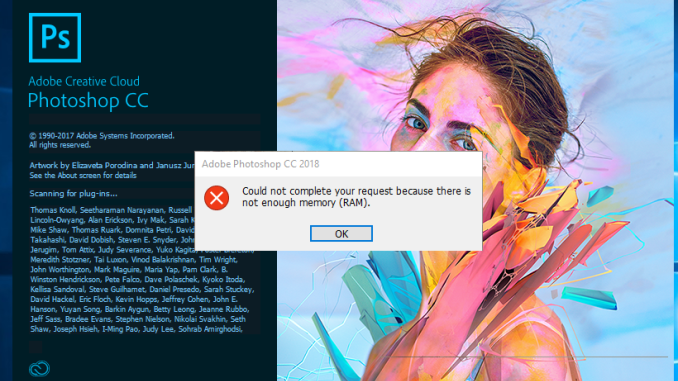
Start
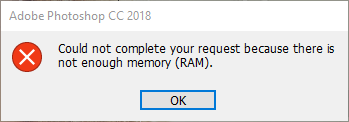
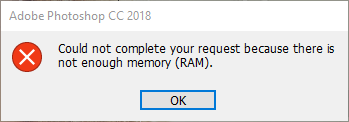
Các bước để sửa lỗi trong Adobe Photoshop CC 2018:
Bước 1: Mở trình duyệt Registry Editor
1.1 Thoát phần mềm Photoshop
Để khắc phục lỗi này, đầu tiên bạn tắt phần mềm Photoshop.
1.2 Mở trình duyệt Registry Editor
Để mở trình duyệt Registry Editor:
• Đầu tiên, bạn mở Windows Run bằng tổ hợp phím Windows + R. .
• Rồi các bạn nhập vào ô tìm kiếm từ “ Regedit ” và bấm OK như hình dưới nhé.

1.3 Truy cập vào folder của Photoshop:
1.3.1 Khi cửa sổ Registry Editor hiện ra, bạn nhập vào thanh địa chỉ dòng địa chỉ sau: “Computer\HKEY_CURRENT_USER\Software\Adobe\Photoshop\120.0 “ rồi nhấn enter như hình dưới nhé.

1.3.2 Để chắc chắn phiên bản Photoshop trên máy tính của bạn là Adobe Photoshop CC 2018 thì bạn chọn vào mục “ SettingsFilePath ” như hình dưới để kiểm tra nhé.

1.3.3 Một bảng thông hiện ra, bạn chú ý ở dòng Value data. Nếu có dòng chữ Adobe Photoshop CC 2018 Settings như hình thì phiên bản Photoshop trên máy tính của bạn đúng là Adobe Photoshop CC 2018.

Bước 2: Chỉnh sửa Regedit trong folder Photoshop
2.1 Thêm file DWORD (32-bit) Value mới
Bạn nhấp chuột phải vào thư mục 120.0 → Chọn New→ Chọn DWORD (32-bit) Value như hình nhé.

2.2 Đổi tên file mới tạo
Bạn đổi tên file này là : OverridePhysicalMemoryMB như hình nhé.

2.3 Chỉnh sửa giá trị của file OverridePhysicalMemoryMB
2.3.1 Bạn nhấp chuột phải vào file OverridePhysicalMemoryMB vừa mới tạo và chọn Modify như hình nhé.

2.3.2 Chỉnh số giá trị của file OverridePhysicalMemoryMB
Một bảng edit giá trị của file hiện ra, bạn chọn vào Hexadecimal, sau đó bạn nhập 24000 vào dòng Value Data rồi nhấn OK như hình nhé.

Bước 3: Restart máy tình và mở lại Photoshop
Sau đấy bạn tắt cửa sổ Registry Editor, rồi bạn khởi động lại máy tính và mở lại Photoshop xem có còn hiện tượng trên nũa không nhé.
Vậy là mình đã hướng dẫn các bạn cách khắc phụ lỗi “ Not enough memory (RAM)” trên Adobe Photoshop CC 2018 rồi nhé. Nếu bạn có cách khắc phục nào hay hơn thì comment bên dưới để mọi cùng tham khảo nhé.
Chúc các bạn một ngày làm việc tốt lành
Nguồn tin: www.nguyenxuanbao.com
Những tin mới hơn
-
Cài đặt phần mềm tổng đài Panasonic KX-TES824
(08/03/2019) -
Hướng dẫn cài đặt phần mềm POS 4.3
(24/03/2019) -
Tạo QR Code với HTML5 - JavaScript
(30/03/2019) -
NHIỆT ẨM KẾ TỰ GHI Elitech GSP-6
(10/04/2019) -
Hướng dẫn chung của phần mềm Thiên Hà
(02/03/2019) -
Sử dụng dây cáp điện thoại làm dây mạng LAN
(01/03/2019) -
Một số ký hiệu phiên bản BB
(31/01/2019) -
Ckeditor - Hướng dẫn cài đặt plugin upload ảnh lên dịch vụ chia sẽ ảnh imgur
(14/02/2019) -
Hướng dẫn sử dụng quản lý nhà hàng V7.0 Video
(20/02/2019) -
Hướng dẫn cài phần mềm xem báo cáo bán hàng trên điện thoại
(23/12/2018)
Những tin cũ hơn
-
Cấu Hình FTP Trên Windows Server 2012
(03/12/2018) -
Internet Explorer for win 10
(05/11/2018) -
10 kinh nghiệm triển khai Wifi Marketing
(28/10/2018) -
Hướng dẫn tắt báo động trên camera Hik
(07/10/2018) -
Máy nổ phát điện hay bộ lưu điện
(02/10/2018) -
Khôi phục dữ liệu trên usb bị xóa
(30/09/2018) -
Khắc phục lỗi máy in mã vạch không in
(19/09/2018) -
Hướng dẫn sử dụng quản lý bảo hành
(18/08/2018) -
Các bước cài đặt NxD bootrom
(15/08/2018) -
Cài đặt driver và Arduino IDE
(13/08/2018)
Bạn đã không sử dụng Site, Bấm vào đây để duy trì trạng thái đăng nhập. Thời gian chờ: 60 giây
